Win10獲取修改注冊(cè)表權(quán)限的教程|Win10獲取修改注冊(cè)表權(quán)限方法
在我們使用電腦的過(guò)程中,因?yàn)楦鞣N需要要對(duì)注冊(cè)表進(jìn)行修改,如游戲無(wú)法全屏,改變系統(tǒng)時(shí)間、日期的顯示形式等都可以通過(guò)修改注冊(cè)表實(shí)現(xiàn)。可是部分升級(jí)win10的用戶在修改注冊(cè)表時(shí)被提示沒(méi)有權(quán)限修改,這該如何解決呢?下面小編教大家win10沒(méi)有權(quán)限修改注冊(cè)表的解決方法。
win10沒(méi)有權(quán)限修改注冊(cè)表的解決教程:
1.首先,使用快捷鍵“Win”+ 【R】組合快捷鍵。在打開(kāi)后面鍵入命令Regedit。打開(kāi)win10注冊(cè)表。
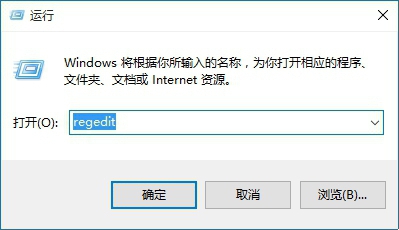
Win10系統(tǒng)鍵入命令Regedit
2.在注冊(cè)表編輯器窗口,左鍵單擊:HKEY_CURRENT_USER,再點(diǎn)擊:編輯 - 權(quán)限;
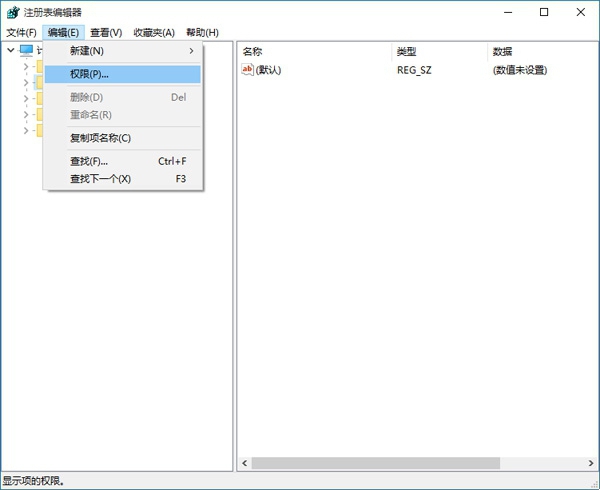
Win10系統(tǒng)編輯 - 權(quán)限
3.此時(shí),打開(kāi)了HKEY_CURRENT_USER的權(quán)限對(duì)話框,在這個(gè)對(duì)話框中,我們先查看本機(jī)登錄的用戶名,如組或用戶名(G)欄中沒(méi)有,點(diǎn)擊:高級(jí)選項(xiàng);
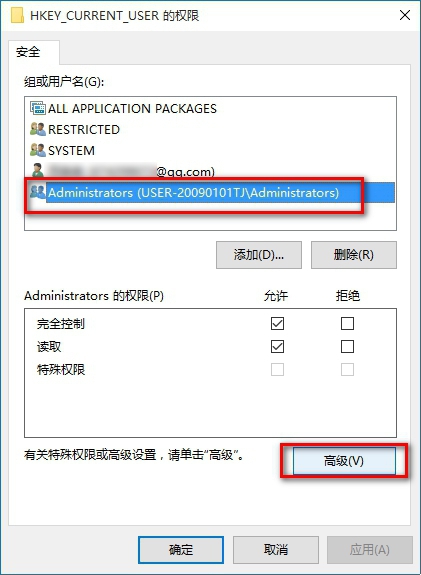
Win10系統(tǒng)點(diǎn)擊:高級(jí)選項(xiàng)
4.在打開(kāi)的HKEY_CURRENT_USER的高級(jí)安全設(shè)置窗口,點(diǎn)擊:添加;
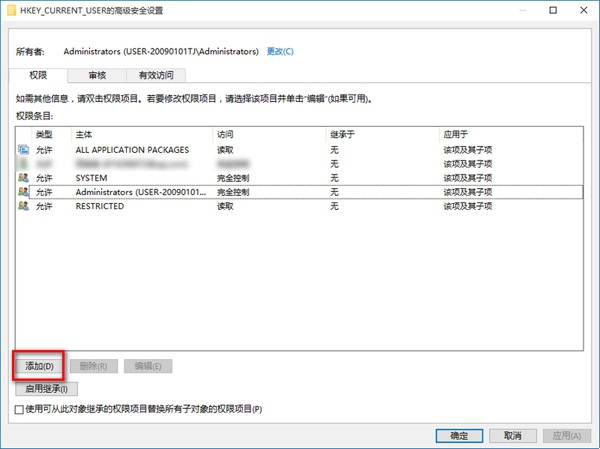
Win10系統(tǒng)點(diǎn)擊:添加;
5.我們?cè)贖KEY_CURRENT_USER的高級(jí)安全設(shè)置窗口,點(diǎn)擊添加以后,就會(huì)打開(kāi)HKEY_CURRENT_USER的權(quán)限項(xiàng)目窗口,在這個(gè)窗口中,基本權(quán)限項(xiàng)都呈灰色狀態(tài)不可選擇,我們點(diǎn)擊:選擇主體;

Win10系統(tǒng)點(diǎn)擊:選擇主體
相關(guān)文章:
1. 注冊(cè)表命令大全 118條常用的注冊(cè)表命令集錦2. Win10鍵盤一直自動(dòng)輸入文字怎么辦?3. Win10 edge無(wú)法打開(kāi)網(wǎng)頁(yè)提示“發(fā)生臨時(shí)DNS錯(cuò)誤”怎么辦?4. Win10 20h2 u盤安裝教程 如何用U盤安裝Win10 20h2最新版5. Win10新補(bǔ)丁KB4023057做了哪些改進(jìn)?6. win10我的電腦怎么放在桌面呢?7. Win10如何加強(qiáng)麥克風(fēng)?Win10加強(qiáng)麥克風(fēng)的方法8. Win10鼠標(biāo)主題怎么換膚?Win10改鼠標(biāo)樣式教程9. Win10系統(tǒng)pci內(nèi)存控制器感嘆號(hào)怎么解決?10. Win10 1709以管理員運(yùn)行命令提示符報(bào)錯(cuò)Soundmixer.exe怎么辦?
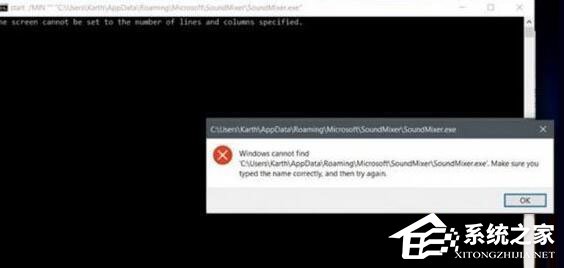
 網(wǎng)公網(wǎng)安備
網(wǎng)公網(wǎng)安備